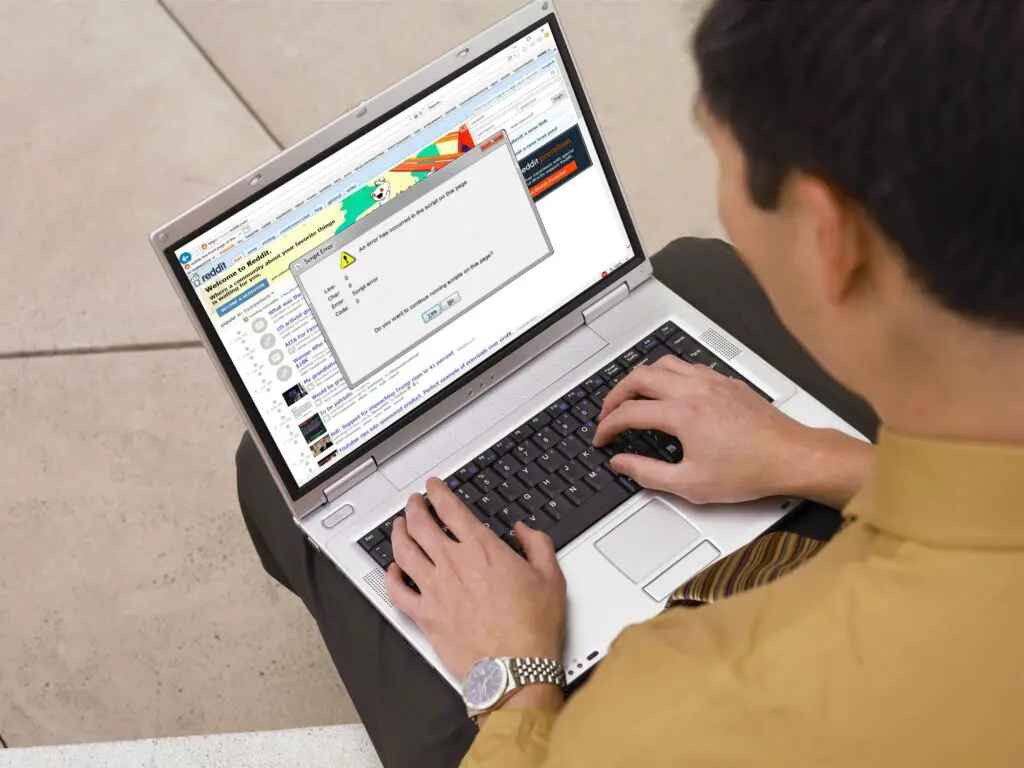
Os erros de script podem ser difíceis de identificar porque esses erros não são descritivos. Os erros de script são projetados intencionalmente dessa forma por motivos de segurança, mas você não precisa saber por que ocorreu um erro de script para corrigir o problema.
Como as mensagens de erro de script aparecem
Quando ocorre um erro de script, você geralmente vê uma mensagem como esta:
- Ocorreu um erro no script desta página.
- Aviso: script sem resposta. Um script nesta página pode estar ocupado ou pode ter parado de responder.
- Um script nesta página pode estar ocupado ou pode ter parado de responder. Você pode interromper o script agora, abri-lo no depurador ou permitir que ele continue.
Causa das mensagens de erro de script
As mensagens de erro de script são nebulosas e muitas coisas podem causar esses erros. Os erros de script indicam que um script no site que você está visitando não está funcionando corretamente de alguma forma. Pode ter falhado ao executar, falhado durante a execução, congelado ou algo mais pode ter acontecido. Na maioria dos casos, você não precisa saber por que ocorreu um erro de script para corrigi-lo. Você tem um problema com o navegador da web, que pode ser corrigido, ou o script está corrompido, que não pode ser corrigido. No Internet Explorer, alguns erros de script surgem da substituição do Internet Explorer pelo Edge. A Microsoft sugere que você mude para o Edge.
Como corrigir um erro de script
Em alguns casos, a melhor resposta a um erro de script é ignorá-lo. Se você selecionar OK ou Cancelar na mensagem de erro e o site continuar a carregar sem problemas detectáveis, o erro de script é mais um incômodo menor do que algo com que você precisa se preocupar. Quando um erro de script interfere na funcionalidade de um site da Web ou esses erros se tornam um incômodo, há várias etapas que você pode seguir para corrigir o problema.
-
Carregue a página da web novamente. Um erro de script, especialmente um erro que indica que um script está demorando muito para ser executado, pode ser corrigido recarregando a página da web. Se o erro não ocorrer novamente, você não precisa se preocupar com isso. Se continuar a voltar, pode haver um problema com o navegador da web.
- Para forçar o recarregamento de uma página da web no Windows, pressione Ctrl + F5.
- Para forçar o recarregamento de uma página da web no macOS, pressione Command + Shift + R.
-
Atualize o navegador da web. Navegadores da web desatualizados às vezes interagem com scripts de maneiras inesperadas que acabam criando erros. Atualizar o Google Chrome ou Firefox é simples. O Microsoft Edge é atualizado automaticamente junto com o Windows. Se você tiver problemas com o Windows Update, existem outras maneiras de atualizar o Windows.
-
Carregue outras páginas da web. Se você vir erros de script em um site, provavelmente há um problema com os scripts desse site e não há nada que você possa fazer a respeito. Se você vir erros de script em vários sites, provavelmente há um problema com o navegador da web.
-
Mude para um navegador da web diferente. Esta é uma etapa fácil e importante que pode ajudar a restringir a origem do problema. Se a página da web carrega corretamente em um navegador diferente, há um problema com o primeiro navegador. Em alguns casos, usar um navegador diferente que não cria erros de script é a melhor e mais fácil opção.
-
Carregue a página da web com um dispositivo diferente. Se você vir um erro de script ao visitar uma página da web em seu computador, mas não o vir quando visitar essa página com seu telefone, o computador de um amigo ou outro dispositivo, então o problema está no seu lado. Se você vir o mesmo erro em vários dispositivos, provavelmente há um problema com o site. Nesse caso, tudo o que você pode fazer é esperar que o web designer resolva o problema.
-
Remova os arquivos temporários da Internet. Se houver arquivos de cache da Internet corrompidos no computador, você poderá ver erros de script. Na maioria dos casos, limpar o cache do navegador corrige esse problema.
-
Desative os plug-ins. Quando algo dá errado, uma interação imprevista entre um plug-in e um site da Web pode ter impedido a execução adequada de um script. Se o erro de script desaparecer após a desativação dos plug-ins, reative-os um por vez para determinar qual plug-in causou o problema. Continue usando o plug-in e viva com o erro de script ou pare de usar esse plug-in até que o desenvolvedor corrija o problema.
-
Desative a aceleração de hardware. A aceleração de hardware permite que um navegador da web aproveite o poder de uma placa de vídeo. Em alguns casos, esse recurso quebra certos scripts. Desligá-lo permite que esses scripts sejam executados normalmente. Você pode desligar a aceleração de hardware no Chrome e desativar a aceleração de hardware no Firefox.
-
Redefina as configurações de segurança do navegador ou redefina o navegador. Em alguns casos, as configurações de alta segurança em um navegador da web podem interferir nos scripts. Se você não tiver um motivo específico para definir as configurações de segurança tão altas, redefina o nível de segurança. Se isso não funcionar, redefina as configurações do navegador de uma vez. Você pode redefinir rapidamente o Chrome para seu estado padrão, atualizar o Firefox, redefinir o Microsoft Edge e redefinir o Safari.
-
Espere pelo web designer. Se você ainda encontrar erros de script após tentar essas correções, é provável que haja um problema com um script no site.